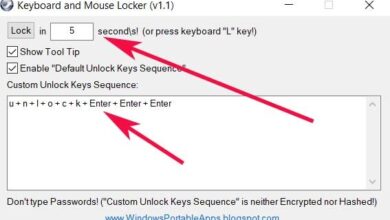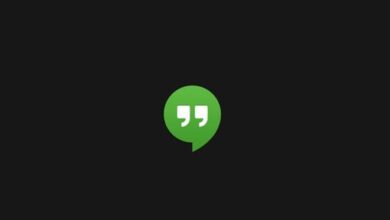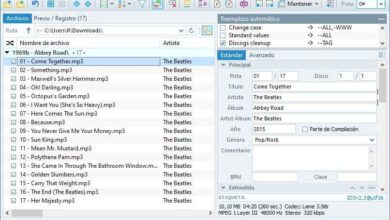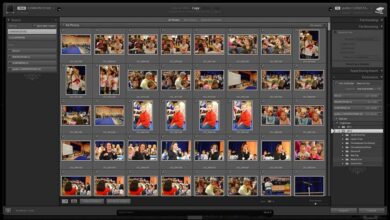Verbeter torrent download op Azureus / Vuze met deze instelling
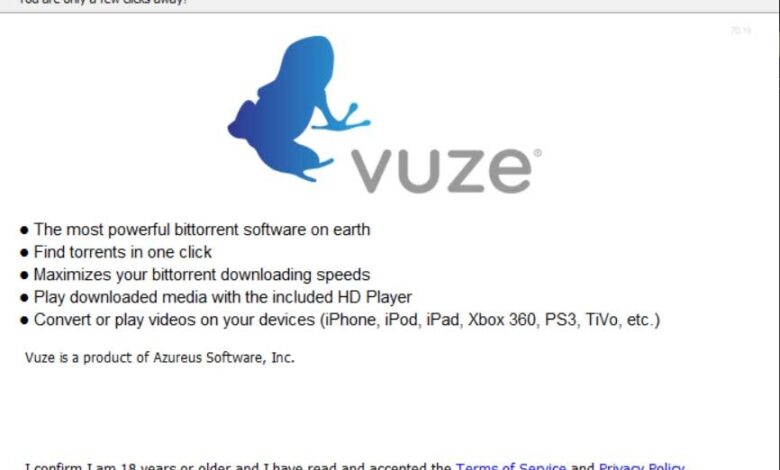
Er zijn veel programma's die handelen zoals van P2P-klanten die we op dit moment kunnen downloaden en gebruiken, sommige populairder dan andere. Maar dit zijn ongetwijfeld al lange tijd veelgebruikte toepassingen over de hele wereld. Dit is het geval met Vuze / Azureus, een oplossing van dit type waarvan we u hieronder laten zien hoe u deze installeert en configureert.
Houd er rekening mee dat dit type software in eerste instantie zo is geconfigureerd dat het vanaf het eerste moment in gebruik kan worden genomen. Als we echter willen dat het efficiënter en sneller werkt, is het beter om wat aanpassingen te doen. Hiermee bedoelen we dat gebruikers die dat willen, hun configuratie kunnen wijzigen om het programma aan hun behoeften aan te passen. Voor dit alles biedt de software zelf meestal aanpasbare instellingen, zoals het geval is met Vuze / Azureus .
Het moet worden vermeld dat dit specifieke voorstel al een flink aantal jaren bij ons is, dus de ontwikkelaars hebben meer dan genoeg ervaring op deze gebieden. Laten we dus eens kijken hoe we het programma in handen kunnen krijgen, het in gebruik kunnen nemen en configureren om de prestaties te verbeteren en de inhoud sneller te downloaden. Natuurlijk moeten we er rekening mee houden dat we in het begin, als we in het begin geen complicaties voelen, direct kunnen beginnen met het gebruik van deze app. Hiermee willen we je vertellen dat we kunnen beginnen met het downloaden van inhoud zonder iets in te stellen. Het is dus voldoende voor ons om de standaardparameters te gebruiken die de ontwikkelaars vanaf het begin implementeren en geconfigureerd laten.
Het is echter mogelijk dat velen van jullie veel meer controle willen hebben over het gedrag van Vuze, evenals over hoe het eruit ziet of welke gegevens het weergeeft. Hiervoor hebben we een groot aantal configureerbare parameters die ons zullen helpen, zoals we later zullen zien.
Installeer Vuze / Azureus op Windows
Zoals gebruikelijk in deze gevallen, is het eerste wat u moet doen het programma downloaden van de officiële website van zijn ontwikkelaars . Het is waar dat u hetzelfde kunt vinden op websites van derden, maar het is altijd beter om dit vanaf de officiële site te doen. Daarom hebben we in dit geval alleen toegang tot deze link , waar we de bijbehorende downloadknop vinden.
Op dit moment hebben we al het uitvoerbare bestand waarin we in dit geval geïnteresseerd zijn, dus we dubbelklikken om het proces te starten. Dit is wanneer het installatieproces begint met het venster dat ons verwelkomt in de programmeren in als zodanig.
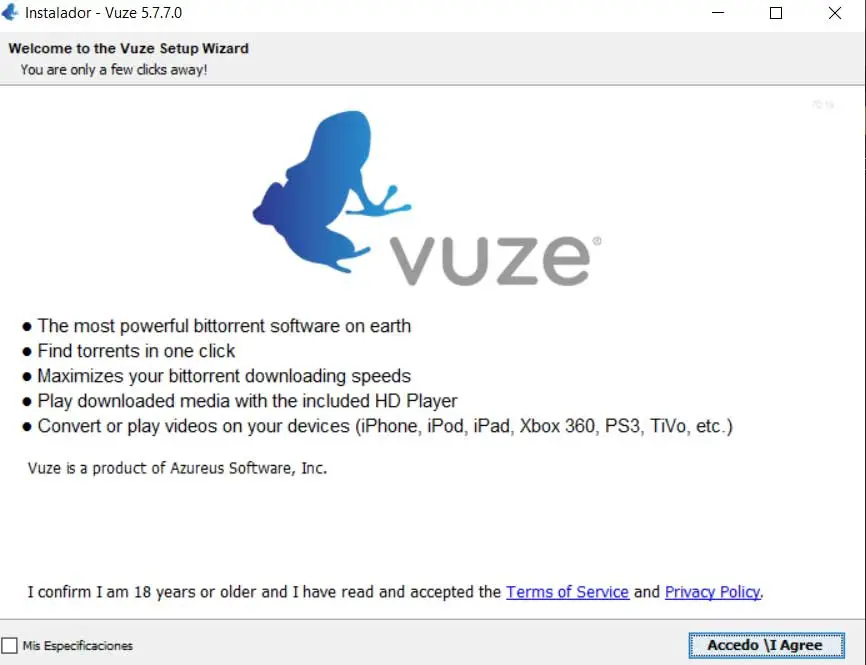
Dan zullen we een nieuw venster vinden waarin we worden geïnformeerd over het pad waarin het programma zal worden geïnstalleerd, evenals de grootte ervan. Dit is iets dat we logisch kunnen configureren en wijzigen. Op hun beurt vinden we hier ook een reeks opties waarmee we de kunnen specificeren snelkoppelingen te creëren, evenals het algemene uiterlijk van de gebruikersinterface.
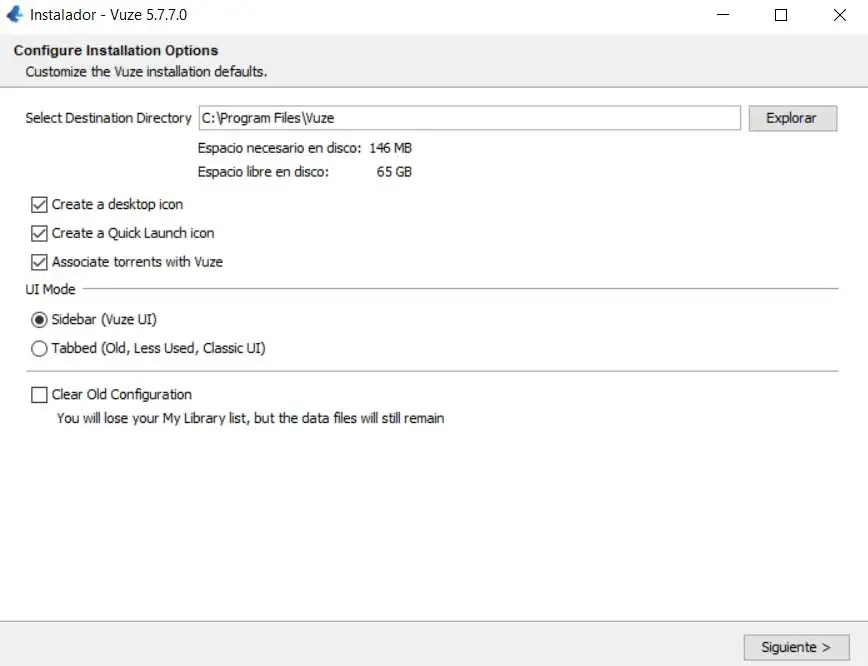
Houd er rekening mee dat dit een programma is dat de installatie van add-ons ondersteunt die de fonctionnalités . Daarom is hetzelfde item en in het installatieproces bieden we al enkele aan die het standaard toevoegt en die we u aanraden te behouden, in ieder geval in het begin. Dit is iets dat we later kunnen veranderen, evenals nieuwe toevoegen.
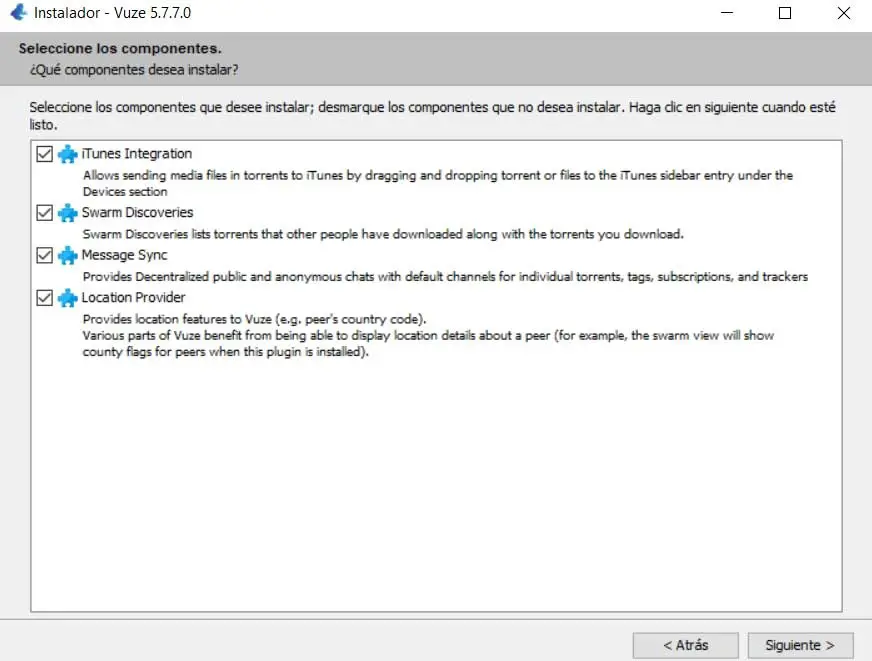
Vanaf dat moment is de schone installatie zei zal beginnen . In het midden biedt het programma ons de optionele installatie van zijn eigen webbrowser, die we kunnen weigeren als we al een andere hebben die we standaard gebruiken. Dus na een paar seconden hebben we Vuze / Azureus op de pc om het vanaf het eerste moment te kunnen gebruiken.
Aan de slag met Vuze op Windows
Zodra we het programma voor de eerste keer starten, zullen we je vertellen dat we een vrij algemene gebruikersinterface hebben in klanten P2P . Om alles eenvoudiger te maken, stelt Vuze ons in staat om bestanden te slepen stortvloed rechtstreeks vanaf het bureaublad of vanuit Windows Verkenner naar de interface. Op dit punt begint het downloadproces automatisch.
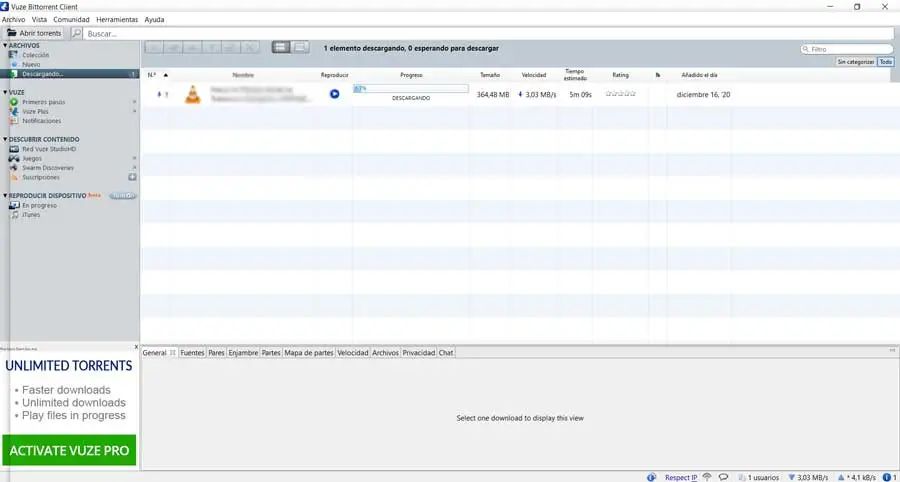
Tegelijkertijd wordt aanbevolen om naar het linkerdeel van deze interface te kijken, waarmee we vinden waar de secties van het programma zich bevinden. In eerste instantie is degene die ons het meest interesseert de zogenaamde Archief . En van daaruit hebben we de mogelijkheid om de torrent-bestanden waarmee we vanaf hier te maken zullen krijgen. We zien dus een nieuwe sectie om inhoud te uploaden, of Download om dit in realtime te regelen.
Opgemerkt moet worden dat om de torrent als zodanig beter te beheren tijdens het downloaden, we er met de rechtermuisknop op kunnen klikken. Dit maakt plaats voor een reeks opties, zodat we de details of de downloadlimieten en download er voor.
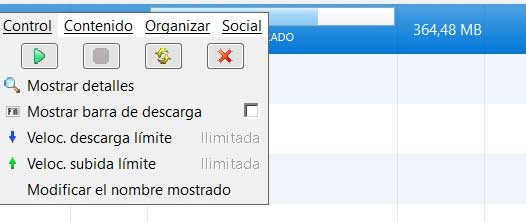
Op dezelfde manier hebben we de mogelijkheid om het een eigen categorie toe te wijzen, om toe te voegen labels , om een sticker te kiezen, enz. Op deze manier bereiken we echt veel meer controle over het bestand als het eenmaal volledig is gedownload. Bovendien, als we normaal gesproken een groot aantal verwerken de inhoud van dit type kunnen we ze op een meer geordende manier organiseren voor een lokalisatie of een weergave later .
Andere secties van de hoofdinterface
Maar naast de eerder genoemde Bestandssectie, vinden we hier anderen zoals die genaamd Vuze die ons toegang geeft tot de betaalde versie van het programma met wat extra functies . We vinden ook een sectie die ons directe toegang geeft tot aanvullende inhoud.
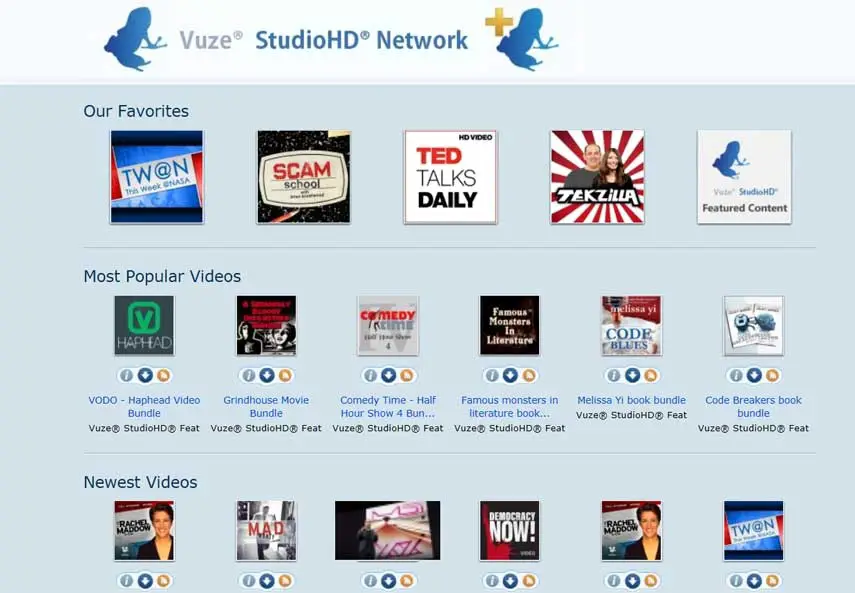
Zoals we je al vertelden, is dit een P2P-client die standaard al is geconfigureerd, zodat we hem vanaf het eerste moment kunnen gebruiken. Hierdoor kunnen we beginnen met torrenten zonder iets anders te doen, maar daar stopt het natuurlijk niet. En is dat de software zelf ons een reeks aanpasbare instellingen biedt waarmee we het gedrag van Vuze / Azureus verder kunnen verfijnen.
Daarom gaan we u in deze regels laten zien hoe u alles wat we u vertellen op de beste manier kunt optimaliseren en configureren. Voor dit alles is het eerste wat u moet doen een kijkje nemen in de menu-opties die u bovenaan de kunt vinden interface Main. Dus wat ons in dit geval interesseert, is Extra / Opties.
Vuze / Azureus stap voor stap configureren
Wat we u zojuist via het programmamenu hebben becommentarieerd, leidt ons naar een nieuw venster, het programmaconfiguratievenster.
Mode
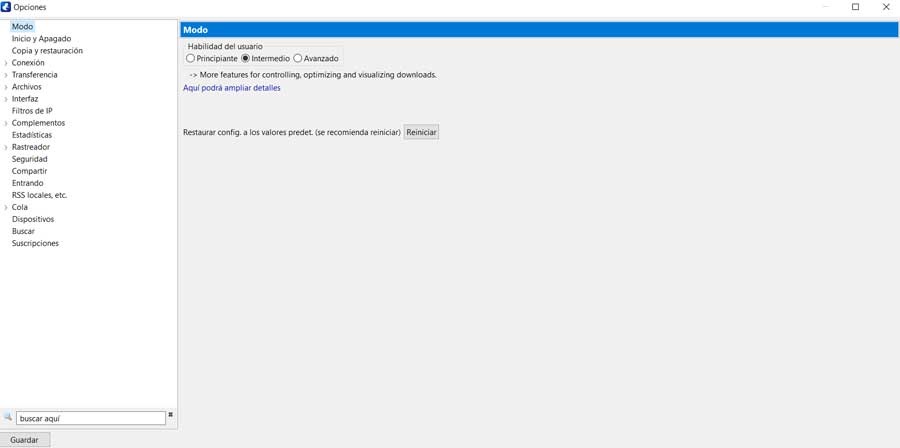
Het eerste dat we in het gedeelte Modus zien, is dat we het type gebruiker kunnen kiezen dat we zijn: beginner, gemiddeld of gevorderd. Afhankelijk van de gekozen optie hebben we meer of minder instellingen tot onze beschikking .
Start en stop
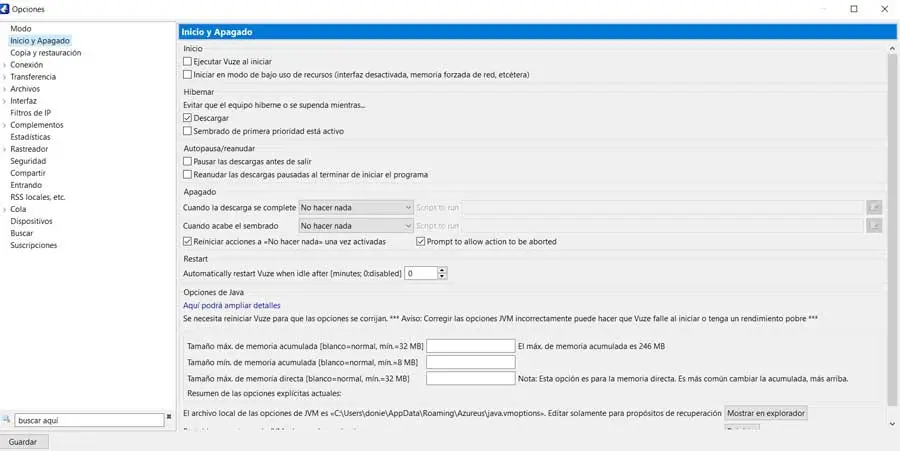
Aan de andere kant vinden we de sectie Start Off, van waaruit we het initiële gedrag van het programma specificeren. Het heeft ook invloed op het besturingssysteem zelf, want van daaruit kunnen we laten we voorkomen Dakramen en raamkozijnen om op te schorten of te winterslaap wanneer we iets downloaden. We kunnen de apparatuur ook alleen deactiveren wanneer het downloaden van de inhoud in Vuze / Azureus is voltooid of de toepassing uitvoeren terwijl het systeem zichzelf opstart.
Pandrecht
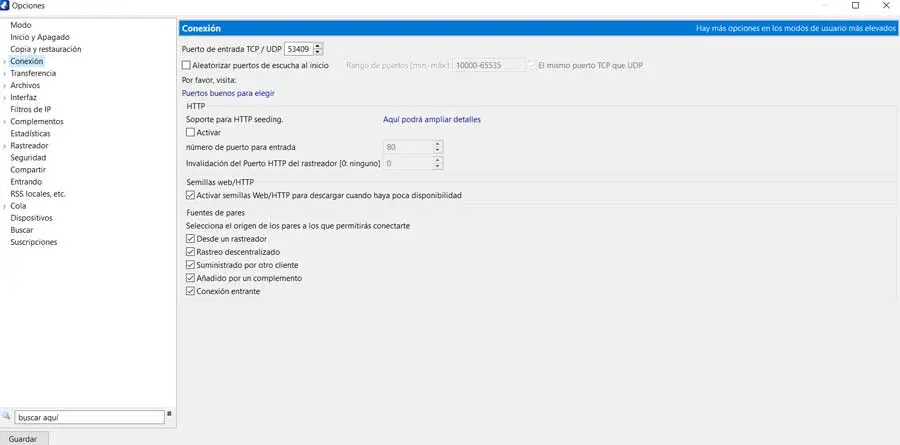
Bij het configureren en optimaliseren van de werking van dit specifieke programma waar we het over hebben, is een van de belangrijkste onderdelen de zogenaamde verbinding. En, zoals je je kunt voorstellen, zullen we hierdoor het meeste uit onze downloads kunnen halen, afhankelijk van de verbinding die we hebben. Daarom kunnen we hier de poorten configureren die we willen dat het programma gebruikt voor deze taken waar we commentaar op geven.
Dus hier specificeren we in welke TCP / UDP-invoerpoort we het meest geïnteresseerd zijn, of we kunnen ze als willekeurig instellen. We kunnen ook ondersteuning activeren HTTP-ingang ook met vermelding van de posities voor dit alles. Hier is het ook raadzaam om het selectievakje Web / HTTP Seeds inschakelen in te schakelen, zodat de download sneller gaat als de beschikbaarheid van torrents laag is. Aan de andere kant kunnen we personaliseren gebruik van peer-lettertypen.
overdracht
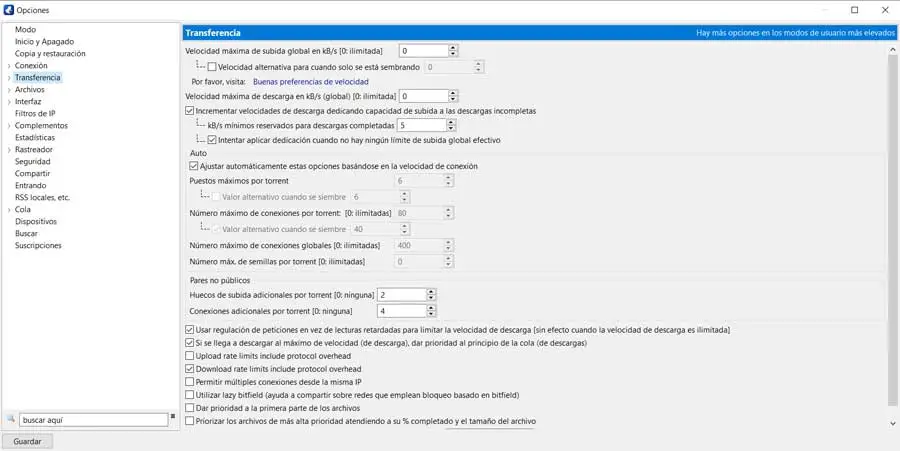
Net als in het vorige geval is dit een van de configuratiesecties waar we speciale aandacht aan moeten besteden. En het is dat we vanaf daar de mogelijkheid hebben om de maximale snelheid voor het uploaden en downloaden van inhoud aan te passen van vuze / Azuur. Het helpt ons om deze taken hier min of meer prioriteit te geven, voor het geval we tegelijkertijd internet in andere Windows-applicaties gebruiken. Deze instellingen moeten worden aangepast afhankelijk van de totale verbinding die we hebben en hoe we de rest van de apparatuur op een bepaald moment gebruiken.
We kunnen ook het maximale aantal zaden en wereldwijde verbindingen die we gaan gebruiken. De waarheid is dat deze waarden enigszins relatief zijn voor elke gebruiker, elk team en elke omstandigheid, dus het is raadzaam om in dit opzicht de beste configuratie te vinden.
registreert
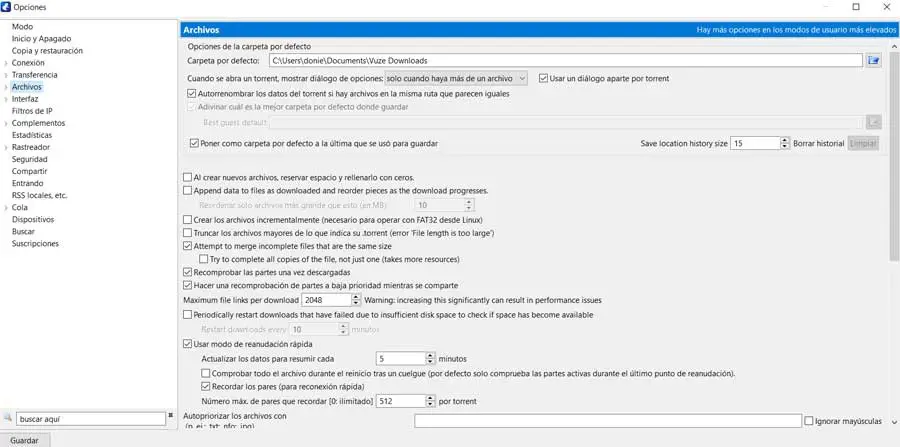
Zoals je je kunt voorstellen, passen we vanuit deze sectie het gedrag van de torrent aan die we hier laden. We geven de standaardmap aan voor Telechargements , hoe ze een naam moeten krijgen nadat ze zijn gedownload, hun formaat volgens het systeem, de De grootte van naam, enz. Dit alles zal ons ook helpen de torrent die we hier downloaden beter te organiseren, vooral als we een behoorlijke hoeveelheid ervan verwerken.
Aan de andere kant kunnen we het programma vertellen welke soorten extensies we vanaf hier kunnen bekijken.
Interface
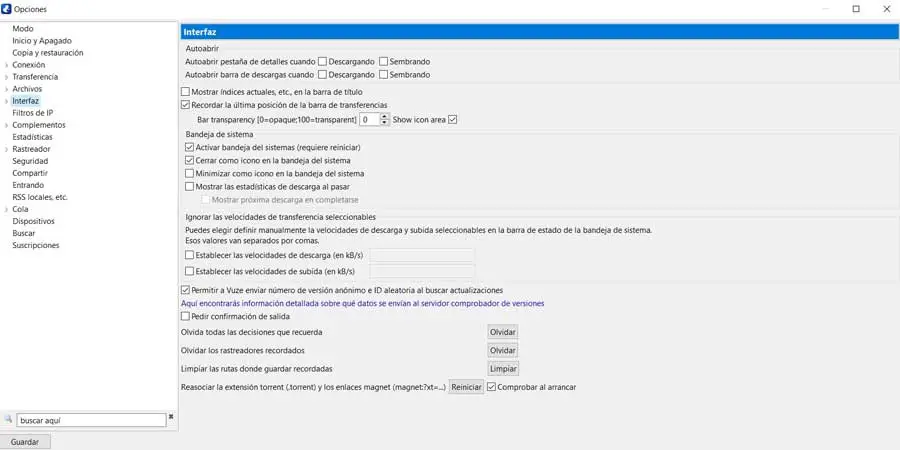
Een van de dingen waar we het vaakst mee zullen werken in dit programma, Vuze, is het interfacevenster. Dit stelt ons in staat om op de best en meest comfortabele manier te communiceren met de bestanden die we hier laden. Daarom hebben we vanuit dit gedeelte van de configuratie de mogelijkheid om aan te passen welke gegevens we zichtbaar willen zien en welke niet.
Accessoires
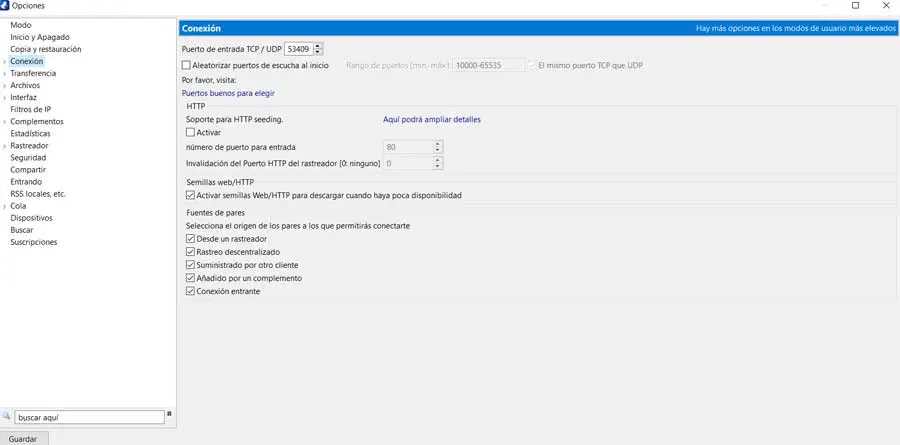
Zoals we eerder hebben gezien, is Vuze / Azureus een programma waardoor we extra plug-ins kunnen gebruiken. Hiermee vergroten we de functionaliteit van het programma aanzienlijk om het aan te passen aan individuele behoeften. Welnu, zowel om de items toe te voegen als te verwijderen waar we het in deze regels over hebben, kunnen we deze sectie gebruiken.
Hier zullen we een lange lijst van deze items vinden, zodat we degene kunnen selecteren die we deel willen uitmaken van de P2P-client. Opgemerkt moet worden dat we ook de mogelijkheid hebben om online naar nieuwe add-ons te zoeken door op de knop Nieuw zoeken te klikken. Extra modules . Het staat onderaan het venster. Naast elk van deze elementen vinden we een markering die ons vertelt of ze actief zijn of niet.
Statistiek
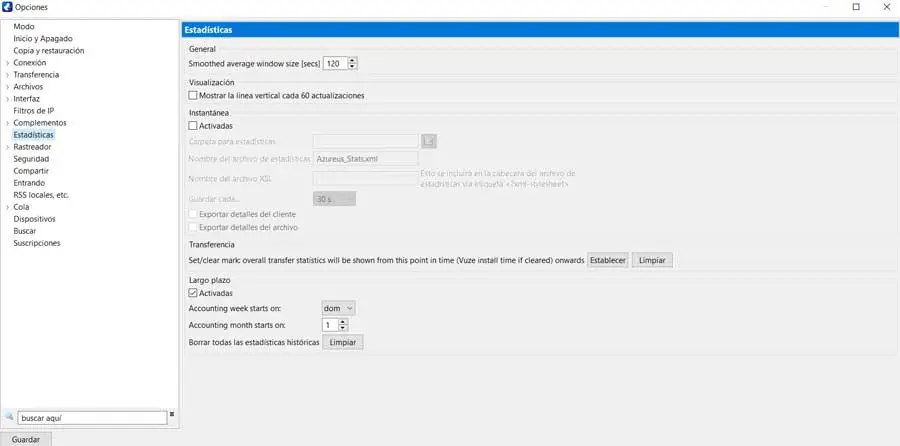
In het geval dat we regelmatig met dit programma werken, kan het essentieel zijn om maximale controle over de status en het gedrag te hebben. Dit is iets waarvoor alle informatie als de hoofdinterface van het programma nous dit help ons enorm . Tegelijkertijd kunnen we de werking van de downloads die we op dat moment actief hebben, allemaal in realtime beheren.
Met alles en daarmee en als we al deze gegevens willen aanpassen om ze aan onze behoeften aan te passen, hiervoor hebben we de sectie Statistiek . Van daaruit kunnen we configureren hoe deze informatie bij te werken, de passen te verwijderen, ze in een bestand op te slaan of hoe ze op het scherm worden weergegeven.
Veiligheid
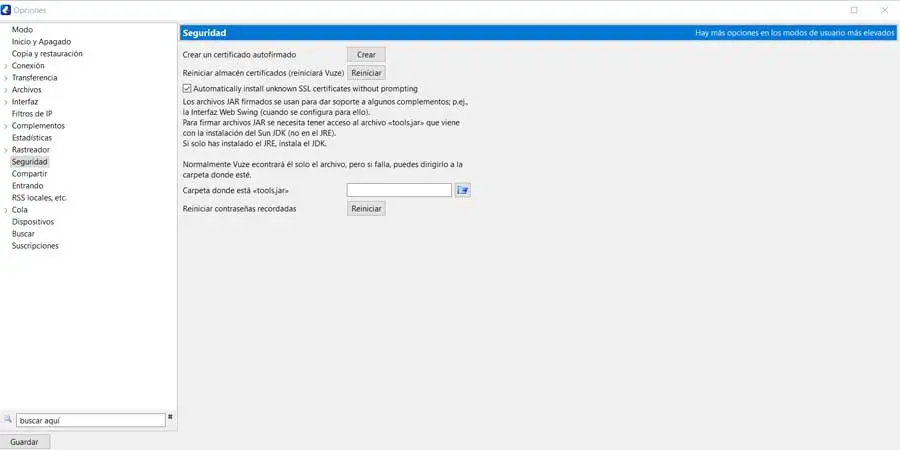
Om ons een globaal idee te geven, wat we in deze sectie zullen doen, is het maken en beheren van onze eigen certificaten voor gebruik bij torrenting. Omdat we er rekening mee moeten houden dat deze programma's ons niet alleen helpen om de inhoud van andere gebruikers te verwijderen, maar ook om die van ons te delen met de rest van de wereld. Daarom kunnen deze eigen certificaten in sommige gevallen zeer nuttig voor ons zijn.
Delen
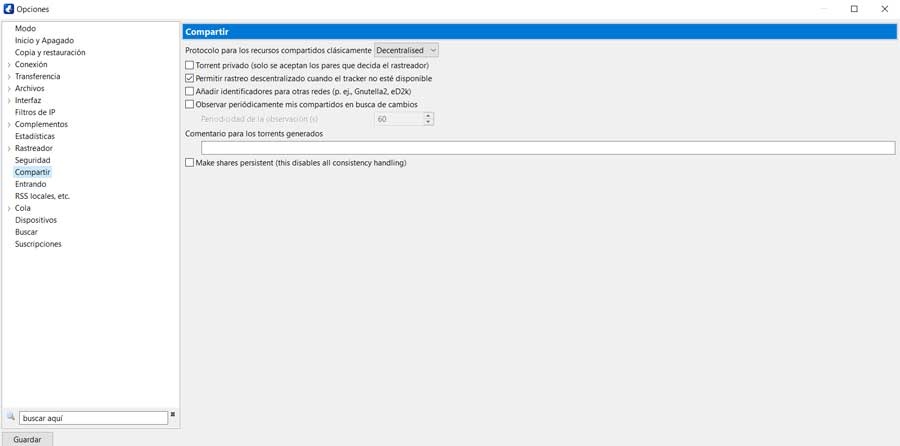
Net als bij het bovengenoemde gedeelte, richt dit gedeelte Delen zich op het aanpassen van bepaalde instellingen wanneer we onze eigen inhoud uploaden. Zodat we ze als privé kunnen markeren, identifiers voor anderen kunnen toevoegen P2P-netwerken , of het volgen van onze torrent door anderen toestaan en weigeren.
Queue
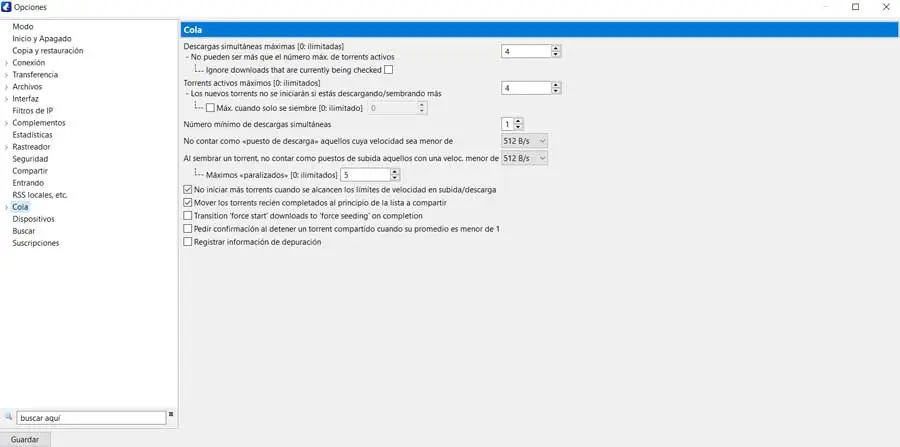
Dit is een ander gedeelte waar we meestal speciale aandacht aan moeten besteden. Dit is iets dat voornamelijk te wijten is aan het feit dat we vanaf daar de mogelijkheid hebben om de applicatie te vertellen hoeveel gelijktijdige verbindingen we willen gebruiken. Dit heeft direct invloed op de bandbreedte die voor elke download wordt gebruikt, evenals op het aantal torrents dat we tegelijkertijd kunnen downloaden.
Vandaar precies de aansluiting die we in elk geval hebben is hier fundamenteel, zodat we daaruit kunnen putten het beste deel als we dat willen. Ook kunnen we het gedrag van Vuze/Azureus optimaliseren zodat het geen overlast oplevert voor de rest van Windows applicaties.